2019 TOYOTA PROACE CITY VERSO horn
[x] Cancel search: hornPage 227 of 272
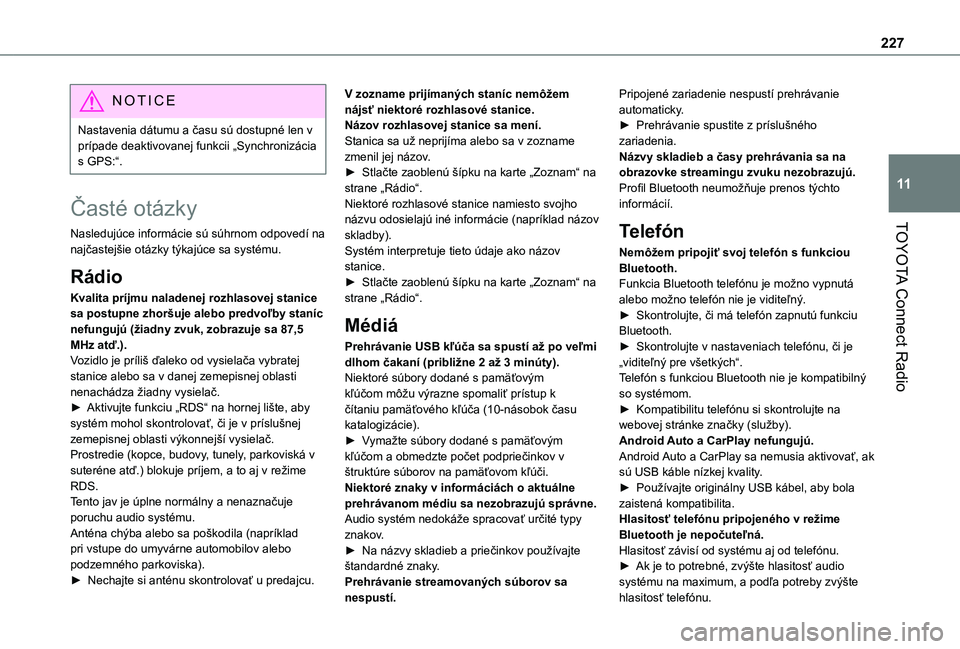
227
TOYOTA Connect Radio
11
NOTIC E
Nastavenia dátumu a času sú dostupné len v prípade deaktivovanej funkcii „Synchronizácia s GPS:“.
Časté otázky
Nasledujúce informácie sú súhrnom odpovedí na najčastejšie otázky týkajúce sa systému.
Rádio
Kvalita príjmu naladenej rozhlasovej stanice sa postupne zhoršuje alebo predvoľby staníc nefungujú (žiadny zvuk, zobrazuje sa 87,5 MHz atď.).Vozidlo je príliš ďaleko od vysielača vybratej stanice alebo sa v danej zemepisnej oblasti nenachádza žiadny vysielač.► Aktivujte funkciu „RDS“ na hornej lište, aby systém mohol skontrolovať, či je v príslušnej zemepisnej oblasti výkonnejší vysielač.
Prostredie (kopce, budovy, tunely, parkoviská v suteréne atď.) blokuje príjem, a to aj v režime RDS.Tento jav je úplne normálny a nenaznačuje poruchu audio systému.Anténa chýba alebo sa poškodila (napríklad pri vstupe do umyvárne automobilov alebo podzemného parkoviska).► Nechajte si anténu skontrolovať u predajcu.
V zozname prijímaných staníc nemôžem nájsť niektoré rozhlasové stanice.Názov rozhlasovej stanice sa mení.Stanica sa už neprijíma alebo sa v zozname zmenil jej názov.► Stlačte zaoblenú šípku na karte „Zoznam“ na strane „Rádio“.Niektoré rozhlasové stanice namiesto svojho názvu odosielajú iné informácie (napríklad názov skladby).Systém interpretuje tieto údaje ako názov stanice.► Stlačte zaoblenú šípku na karte „Zoznam“ na strane „Rádio“.
Médiá
Prehrávanie USB kľúča sa spustí až po veľmi dlhom čakaní (približne 2 až 3 minúty).Niektoré súbory dodané s pamäťovým kľúčom môžu výrazne spomaliť prístup k čítaniu pamäťového kľúča (10-násobok času katalogizácie).► Vymažte súbory dodané s pamäťovým
kľúčom a obmedzte počet podpriečinkov v štruktúre súborov na pamäťovom kľúči. Niektoré znaky v informáciách o aktuálne prehrávanom médiu sa nezobrazujú správne.Audio systém nedokáže spracovať určité typy znakov.► Na názvy skladieb a priečinkov používajte štandardné znaky.Prehrávanie streamovaných súborov sa
nespustí.
Pripojené zariadenie nespustí prehrávanie automaticky.► Prehrávanie spustite z príslušného zariadenia.Názvy skladieb a časy prehrávania sa na obrazovke streamingu zvuku nezobrazujú.Profil Bluetooth neumožňuje prenos týchto informácií.
Telefón
Nemôžem pripojiť svoj telefón s funkciou Bluetooth.Funkcia Bluetooth telefónu je možno vypnutá alebo možno telefón nie je viditeľný.► Skontrolujte, či má telefón zapnutú funkciu Bluetooth.► Skontrolujte v nastaveniach telefónu, či je „viditeľný pre všetkých“.Telefón s funkciou Bluetooth nie je kompatibilný so systémom.► Kompatibilitu telefónu si skontrolujte na webovej stránke značky (služby).Android Auto a CarPlay nefungujú.
Android Auto a CarPlay sa nemusia aktivovať, ak sú USB káble nízkej kvality.► Používajte originálny USB kábel, aby bola zaistená kompatibilita.Hlasitosť telefónu pripojeného v režime Bluetooth je nepočuteľná.Hlasitosť závisí od systému aj od telefónu.► Ak je to potrebné, zvýšte hlasitosť audio systému na maximum, a podľa potreby zvýšte
hlasitosť telefónu.
Page 229 of 272
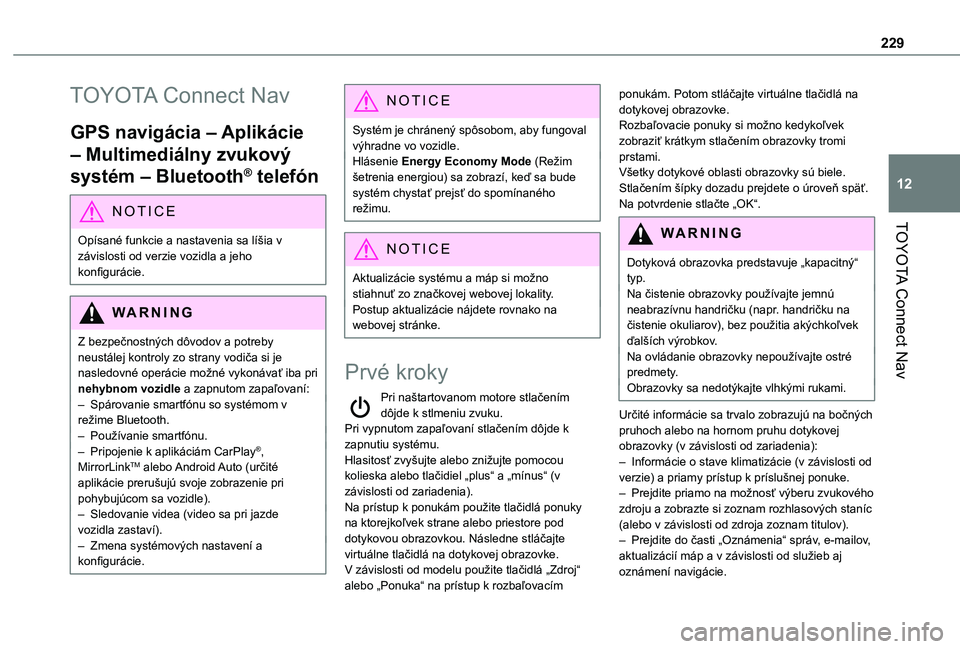
229
TOYOTA Connect Nav
12
TOYOTA Connect Nav
GPS navigácia – Aplikácie
– Multimediálny zvukový
systém – Bluetooth® telefón
NOTIC E
Opísané funkcie a nastavenia sa líšia v
závislosti od verzie vozidla a jeho konfigurácie.
WARNI NG
Z bezpečnostných dôvodov a potreby neustálej kontroly zo strany vodiča si je nasledovné operácie možné vykonávať iba pri nehybnom vozidle a zapnutom zapaľovaní:– Spárovanie smartfónu so systémom v režime Bluetooth.– Používanie smartfónu.– Pripojenie k aplikáciám CarPlay®, MirrorLinkTM alebo Android Auto (určité aplikácie prerušujú svoje zobrazenie pri pohybujúcom sa vozidle).– Sledovanie videa (video sa pri jazde vozidla zastaví).
– Zmena systémových nastavení a konfigurácie.
NOTIC E
Systém je chránený spôsobom, aby fungoval výhradne vo vozidle.Hlásenie Energy Economy Mode (Režim šetrenia energiou) sa zobrazí, keď sa bude systém chystať prejsť do spomínaného režimu.
NOTIC E
Aktualizácie systému a máp si možno stiahnuť zo značkovej webovej lokality.Postup aktualizácie nájdete rovnako na webovej stránke.
Prvé kroky
Pri naštartovanom motore stlačením dôjde k stlmeniu zvuku.Pri vypnutom zapaľovaní stlačením dôjde k zapnutiu systému.Hlasitosť zvyšujte alebo znižujte pomocou kolieska alebo tlačidiel „plus“ a „mínus“ (v závislosti od zariadenia).Na prístup k ponukám použite tlačidlá ponuky na ktorejkoľvek strane alebo priestore pod dotykovou obrazovkou. Následne stláčajte virtuálne tlačidlá na dotykovej obrazovke.V závislosti od modelu použite tlačidlá „Zdroj“ alebo „Ponuka“ na prístup k rozbaľovacím
ponukám. Potom stláčajte virtuálne tlačidlá na dotykovej obrazovke.Rozbaľovacie ponuky si možno kedykoľvek zobraziť krátkym stlačením obrazovky tromi prstami.Všetky dotykové oblasti obrazovky sú biele.Stlačením šípky dozadu prejdete o úroveň späť.Na potvrdenie stlačte „OK“.
WARNI NG
Dotyková obrazovka predstavuje „kapacitný“ typ.Na čistenie obrazovky používajte jemnú neabrazívnu handričku (napr. handričku na čistenie okuliarov), bez použitia akýchkoľvek ďalších výrobkov.Na ovládanie obrazovky nepoužívajte ostré predmety.Obrazovky sa nedotýkajte vlhkými rukami.
Určité informácie sa trvalo zobrazujú na bočných pruhoch alebo na hornom pruhu dotykovej obrazovky (v závislosti od zariadenia):– Informácie o stave klimatizácie (v závislosti od verzie) a priamy prístup k príslušnej ponuke.– Prejdite priamo na možnosť výberu zvukového zdroju a zobrazte si zoznam rozhlasových staníc (alebo v závislosti od zdroja zoznam titulov).– Prejdite do časti „Oznámenia“ správ, e-mailov, aktualizácií máp a v závislosti od služieb aj oznámení navigácie.
Page 242 of 272

242
– "Upozorniť na parkovisko v blízkosti".– "Upozornenie na čerpaciu stanicu".– „Upozornenie na rizikové oblasti“ potom stlačte varovnú ikonu (trojuholník) na konfiguráciu výstrah.– "Dať zvukové varovanie".– "Upozorniť na blízkosť POI 1".– "Upozorniť na blízkosť POI 2".Stlačením „OK“ potvrdíte svoj výber.
NOTIC E
„Oznámenia“ v hornom paneli možno otvoriť kedykoľvek.
NOTIC E
Výstrahy na nebezpečné zóny sa zobrazujú v závislosti od platnej legislatívy a predplatenia si príslušnej služby.
Keď sa objaví „TOMTOM TRAFFIC“, sú služby k dispozícii.
NOTIC E
Medzi ponúkané služby s pripojenou navigáciou patria tieto.Balíček pripojených služieb:– Počasie,– Čerpacie stanice,– Parkovisko,– Doprava,– POI lokálne vyhľadávanie.Balíček Nebezpečná oblasť (voliteľný).
Vyhlásenie: „Upozornenie
na rizikové oblasti“
WARNI NG
Odoslanie informácií o nebezpečných zónach:Povoliť vyhlásenie o nebezpečných zónach
Stlačte Navigácia, aby sa zobrazila hlavná stránka.Stlačte tlačidlo „Vyhlásiť novú nebezpečnú zónu“ nachádzajúce sa na bočných pruhoch alebo hornom pruhu dotykovej obrazovky (v závislosti od výbavy).Označte možnosť „Ty p“ na výber typu „Nebezpečná oblasť“.Zvoľte možnosť „"Rýchlosť“ a zadajte ju pomocou virtuálnej klávesnice.
Stlačte možnosť „OK“ na uloženie a odoslanie informácií.
Zobrazenie informácií o
palive
Stlačte Navigácia, aby sa zobrazila hlavná stránka.Stlačením tohto tlačidla si zobrazíte zoznam služieb.Stlačením „POI na mape“ si zobrazíte zoznam bodov záujmu.Na vyhľadanie „Stanice“ stlačte jedno z tlačidiel.Aktivujte/deaktivujte „Stanice“.
Stlačením tohto tlačidla si zobrazíte sekundárnu stránku.Stlačte kartu „Nastavenia“.
Zvoľte si požadované palivo.
Uložte stlačení možnosti „OK“.
Page 244 of 272
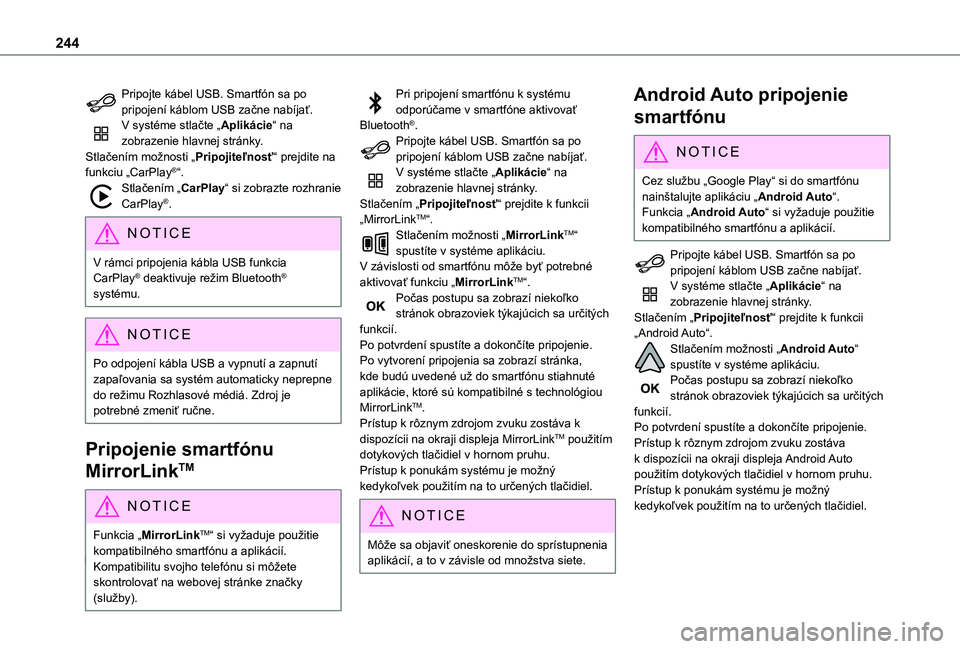
244
Pripojte kábel USB. Smartfón sa po pripojení káblom USB začne nabíjať.V systéme stlačte „Aplikácie“ na zobrazenie hlavnej stránky.Stlačením možnosti „Pripojiteľnosť“ prejdite na funkciu „CarPlay®“.Stlačením „CarPlay“ si zobrazte rozhranie CarPlay®.
NOTIC E
V rámci pripojenia kábla USB funkcia CarPlay® deaktivuje režim Bluetooth® systému.
NOTIC E
Po odpojení kábla USB a vypnutí a zapnutí zapaľovania sa systém automaticky neprepne do režimu Rozhlasové médiá. Zdroj je potrebné zmeniť ručne.
Pripojenie smartfónu
MirrorLinkTM
NOTIC E
Funkcia „MirrorLinkTM“ si vyžaduje použitie kompatibilného smartfónu a aplikácií.Kompatibilitu svojho telefónu si môžete skontrolovať na webovej stránke značky (služby).
Pri pripojení smartfónu k systému odporúčame v smartfóne aktivovať Bluetooth®.Pripojte kábel USB. Smartfón sa po pripojení káblom USB začne nabíjať.V systéme stlačte „Aplikácie“ na zobrazenie hlavnej stránky.Stlačením „Pripojiteľnosť“ prejdite k funkcii „MirrorLinkTM“.Stlačením možnosti „MirrorLinkTM“ spustíte v systéme aplikáciu.V závislosti od smartfónu môže byť potrebné aktivovať funkciu „MirrorLinkTM“.Počas postupu sa zobrazí niekoľko stránok obrazoviek týkajúcich sa určitých funkcií.Po potvrdení spustíte a dokončíte pripojenie.Po vytvorení pripojenia sa zobrazí stránka, kde budú uvedené už do smartfónu stiahnuté aplikácie, ktoré sú kompatibilné s technológiou MirrorLinkTM.Prístup k rôznym zdrojom zvuku zostáva k dispozícii na okraji displeja MirrorLinkTM použitím
dotykových tlačidiel v hornom pruhu.Prístup k ponukám systému je možný kedykoľvek použitím na to určených tlačidiel.
NOTIC E
Môže sa objaviť oneskorenie do sprístupnenia aplikácií, a to v závisle od množstva siete.
Android Auto pripojenie
smartfónu
NOTIC E
Cez službu „Google Play“ si do smartfónu nainštalujte aplikáciu „Android Auto“.Funkcia „Android Auto“ si vyžaduje použitie kompatibilného smartfónu a aplikácií.
Pripojte kábel USB. Smartfón sa po pripojení káblom USB začne nabíjať.V systéme stlačte „Aplikácie“ na zobrazenie hlavnej stránky.Stlačením „Pripojiteľnosť“ prejdite k funkcii „Android Auto“.Stlačením možnosti „Android Auto“ spustíte v systéme aplikáciu.Počas postupu sa zobrazí niekoľko stránok obrazoviek týkajúcich sa určitých funkcií.Po potvrdení spustíte a dokončíte pripojenie.Prístup k rôznym zdrojom zvuku zostáva k dispozícii na okraji displeja Android Auto použitím dotykových tlačidiel v hornom pruhu.Prístup k ponukám systému je možný kedykoľvek použitím na to určených tlačidiel.
Page 247 of 272
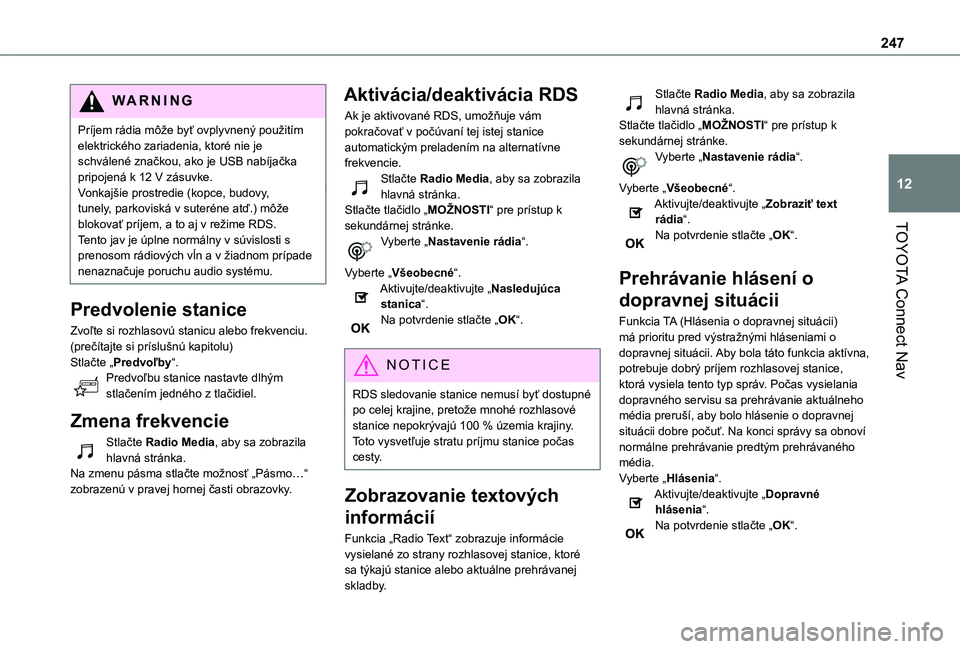
247
TOYOTA Connect Nav
12
WARNI NG
Príjem rádia môže byť ovplyvnený použitím elektrického zariadenia, ktoré nie je schválené značkou, ako je USB nabíjačka pripojená k 12 V zásuvke.Vonkajšie prostredie (kopce, budovy, tunely, parkoviská v suteréne atď.) môže blokovať príjem, a to aj v režime RDS. Tento jav je úplne normálny v súvislosti s prenosom rádiových vĺn a v žiadnom prípade nenaznačuje poruchu audio systému.
Predvolenie stanice
Zvoľte si rozhlasovú stanicu alebo frekvenciu.(prečítajte si príslušnú kapitolu)Stlačte „Predvoľby“.Predvoľbu stanice nastavte dlhým stlačením jedného z tlačidiel.
Zmena frekvencie
Stlačte Radio Media, aby sa zobrazila
hlavná stránka.Na zmenu pásma stlačte možnosť „Pásmo…“ zobrazenú v pravej hornej časti obrazovky.
Aktivácia/deaktivácia RDS
Ak je aktivované RDS, umožňuje vám pokračovať v počúvaní tej istej stanice automatickým preladením na alternatívne frekvencie.Stlačte Radio Media, aby sa zobrazila hlavná stránka.Stlačte tlačidlo „MOŽNOSTI“ pre prístup k sekundárnej stránke.Vyberte „Nastavenie rádia“.
Vyberte „Všeobecné“.Aktivujte/deaktivujte „Nasledujúca stanica“.Na potvrdenie stlačte „OK“.
NOTIC E
RDS sledovanie stanice nemusí byť dostupné po celej krajine, pretože mnohé rozhlasové stanice nepokrývajú 100 % územia krajiny. Toto vysvetľuje stratu príjmu stanice počas cesty.
Zobrazovanie textových
informácií
Funkcia „Radio Text“ zobrazuje informácie vysielané zo strany rozhlasovej stanice, ktoré sa týkajú stanice alebo aktuálne prehrávanej skladby.
Stlačte Radio Media, aby sa zobrazila hlavná stránka.Stlačte tlačidlo „MOŽNOSTI“ pre prístup k sekundárnej stránke.Vyberte „Nastavenie rádia“.
Vyberte „Všeobecné“.Aktivujte/deaktivujte „Zobraziť text rádia“.Na potvrdenie stlačte „OK“.
Prehrávanie hlásení o
dopravnej situácii
Funkcia TA (Hlásenia o dopravnej situácii) má prioritu pred výstražnými hláseniami o dopravnej situácii. Aby bola táto funkcia aktívna, potrebuje dobrý príjem rozhlasovej stanice, ktorá vysiela tento typ správ. Počas vysielania dopravného servisu sa prehrávanie aktuálneho média preruší, aby bolo hlásenie o dopravnej situácii dobre počuť. Na konci správy sa obnoví
normálne prehrávanie predtým prehrávaného média.Vyberte „Hlásenia“.Aktivujte/deaktivujte „Dopravné hlásenia“.Na potvrdenie stlačte „OK“.
Page 248 of 272
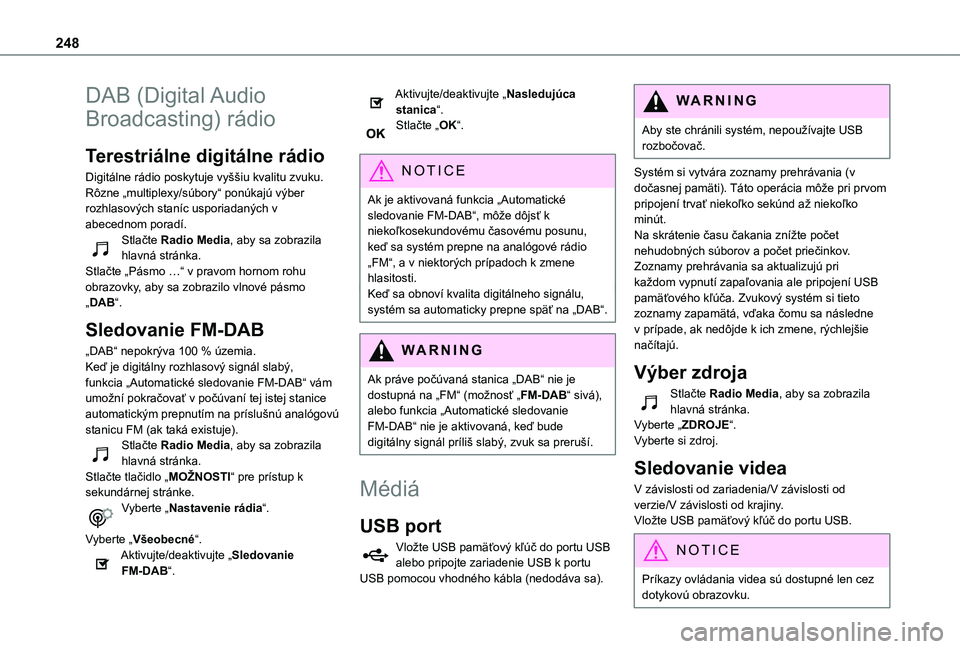
248
DAB (Digital Audio
Broadcasting) rádio
Terestriálne digitálne rádio
Digitálne rádio poskytuje vyššiu kvalitu zvuku.Rôzne „multiplexy/súbory“ ponúkajú výber rozhlasových staníc usporiadaných v abecednom poradí.Stlačte Radio Media, aby sa zobrazila hlavná stránka.Stlačte „Pásmo …“ v pravom hornom rohu obrazovky, aby sa zobrazilo vlnové pásmo „DAB“.
Sledovanie FM-DAB
„DAB“ nepokrýva 100 % územia.Keď je digitálny rozhlasový signál slabý, funkcia „Automatické sledovanie FM-DAB“ vám umožní pokračovať v počúvaní tej istej stanice automatickým prepnutím na príslušnú analógovú stanicu FM (ak taká existuje).
Stlačte Radio Media, aby sa zobrazila hlavná stránka.Stlačte tlačidlo „MOŽNOSTI“ pre prístup k sekundárnej stránke.Vyberte „Nastavenie rádia“.
Vyberte „Všeobecné“.Aktivujte/deaktivujte „Sledovanie FM-DAB“.
Aktivujte/deaktivujte „Nasledujúca stanica“.Stlačte „OK“.
NOTIC E
Ak je aktivovaná funkcia „Automatické sledovanie FM-DAB“, môže dôjsť k niekoľkosekundovému časovému posunu,
keď sa systém prepne na analógové rádio „FM“, a v niektorých prípadoch k zmene hlasitosti.Keď sa obnoví kvalita digitálneho signálu, systém sa automaticky prepne späť na „DAB“.
WARNI NG
Ak práve počúvaná stanica „DAB“ nie je dostupná na „FM“ (možnosť „FM-DAB“ sivá), alebo funkcia „Automatické sledovanie FM-DAB“ nie je aktivovaná, keď bude digitálny signál príliš slabý, zvuk sa preruší.
Médiá
USB port
Vložte USB pamäťový kľúč do portu USB alebo pripojte zariadenie USB k portu USB pomocou vhodného kábla (nedodáva sa).
WARNI NG
Aby ste chránili systém, nepoužívajte USB rozbočovač.
Systém si vytvára zoznamy prehrávania (v dočasnej pamäti). Táto operácia môže pri prvom pripojení trvať niekoľko sekúnd až niekoľko minút.Na skrátenie času čakania znížte počet nehudobných súborov a počet priečinkov.Zoznamy prehrávania sa aktualizujú pri každom vypnutí zapaľovania ale pripojení USB pamäťového kľúča. Zvukový systém si tieto zoznamy zapamätá, vďaka čomu sa následne v prípade, ak nedôjde k ich zmene, rýchlejšie načítajú.
Výber zdroja
Stlačte Radio Media, aby sa zobrazila hlavná stránka.Vyberte „ZDROJE“.Vyberte si zdroj.
Sledovanie videa
V závislosti od zariadenia/V závislosti od verzie/V závislosti od krajiny.Vložte USB pamäťový kľúč do portu USB.
NOTIC E
Príkazy ovládania videa sú dostupné len cez dotykovú obrazovku.
Page 251 of 272
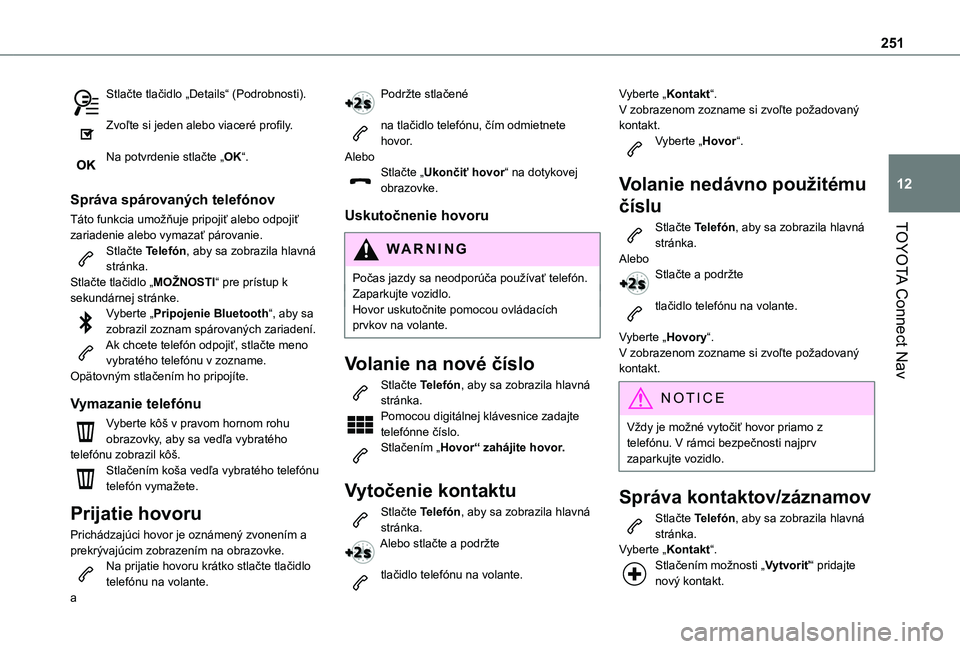
251
TOYOTA Connect Nav
12
Stlačte tlačidlo „Details“ (Podrobnosti).
Zvoľte si jeden alebo viaceré profily.
Na potvrdenie stlačte „OK“.
Správa spárovaných telefónov
Táto funkcia umožňuje pripojiť alebo odpojiť zariadenie alebo vymazať párovanie.Stlačte Telefón, aby sa zobrazila hlavná stránka.Stlačte tlačidlo „MOŽNOSTI“ pre prístup k sekundárnej stránke.Vyberte „Pripojenie Bluetooth“, aby sa zobrazil zoznam spárovaných zariadení.Ak chcete telefón odpojiť, stlačte meno vybratého telefónu v zozname.Opätovným stlačením ho pripojíte.
Vymazanie telefónu
Vyberte kôš v pravom hornom rohu obrazovky, aby sa vedľa vybratého
telefónu zobrazil kôš.Stlačením koša vedľa vybratého telefónu telefón vymažete.
Prijatie hovoru
Prichádzajúci hovor je oznámený zvonením a prekrývajúcim zobrazením na obrazovke.Na prijatie hovoru krátko stlačte tlačidlo telefónu na volante.
a
Podržte stlačené
na tlačidlo telefónu, čím odmietnete hovor.AleboStlačte „Ukončiť hovor“ na dotykovej obrazovke.
Uskutočnenie hovoru
WARNI NG
Počas jazdy sa neodporúča používať telefón.Zaparkujte vozidlo.Hovor uskutočnite pomocou ovládacích prvkov na volante.
Volanie na nové číslo
Stlačte Telefón, aby sa zobrazila hlavná stránka. Pomocou digitálnej klávesnice zadajte telefónne číslo.Stlačením „Hovor“ zahájite hovor.
Vytočenie kontaktu
Stlačte Telefón, aby sa zobrazila hlavná stránka.Alebo stlačte a podržte
tlačidlo telefónu na volante.
Vyberte „Kontakt“.V zobrazenom zozname si zvoľte požadovaný kontakt.Vyberte „Hovor“.
Volanie nedávno použitému
číslu
Stlačte Telefón, aby sa zobrazila hlavná stránka.AleboStlačte a podržte
tlačidlo telefónu na volante.
Vyberte „Hovory“.V zobrazenom zozname si zvoľte požadovaný kontakt.
NOTIC E
Vždy je možné vytočiť hovor priamo z telefónu. V rámci bezpečnosti najprv zaparkujte vozidlo.
Správa kontaktov/záznamov
Stlačte Telefón, aby sa zobrazila hlavná stránka.Vyberte „Kontakt“.Stlačením možnosti „Vytvoriť“ pridajte nový kontakt.
Page 259 of 272
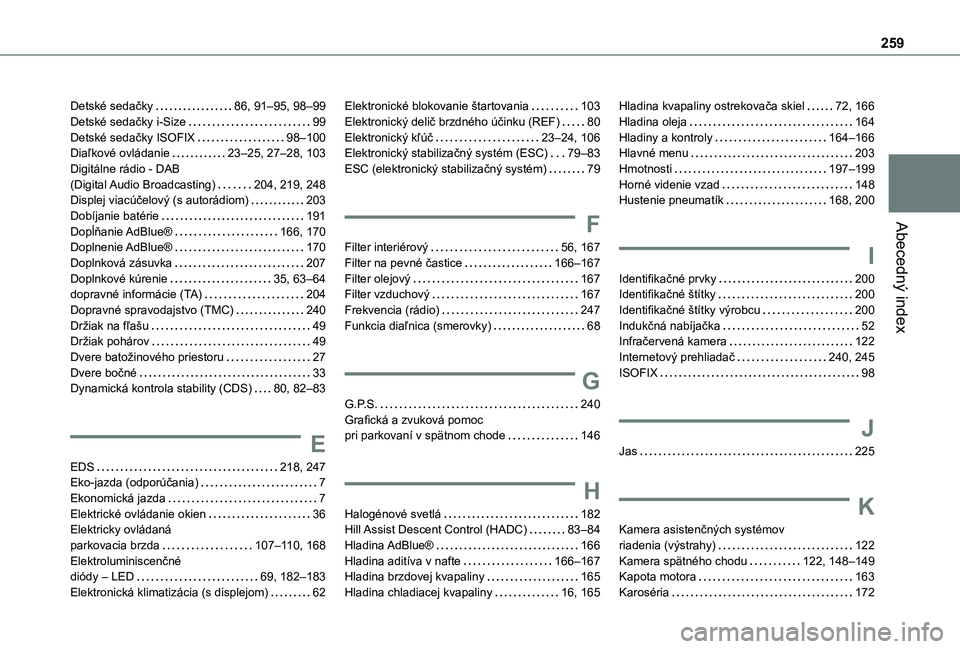
259
Abecedný index
Detské sedačky 86, 91–95, 98–99Detské sedačky i-Size 99Detské sedačky ISOFIX 98–100Diaľkové ovládanie 23–25, 27–28, 103Digitálne rádio - DAB (Digital Audio Broadcasting) 204, 219, 248Displej viacúčelový (s autorádiom) 203Dobíjanie batérie 191Dopĺňanie AdBlue® 166, 170Doplnenie AdBlue® 170Doplnková zásuvka 207Doplnkové kúrenie 35, 63–64dopravné informácie (TA) 204Dopravné spravodajstvo (TMC) 240Držiak na fľašu 49Držiak pohárov 49Dvere batožinového priestoru 27Dvere bočné 33Dynamická kontrola stability (CDS) 80, 82–83
E
EDS 218, 247Eko-jazda (odporúčania) 7Ekonomická jazda 7Elektrické ovládanie okien 36Elektricky ovládaná parkovacia brzda 107–11 0, 168Elektroluminiscenčné diódy – LED 69, 182–183Elektronická klimatizácia (s displejom) 62
Elektronické blokovanie štartovania 103Elektronický delič brzdného účinku (REF) 80Elektronický kľúč 23–24, 106Elektronický stabilizačný systém (ESC) 79–83ESC (elektronický stabilizačný systém) 79
F
Filter interiérový 56, 167Filter na pevné častice 166–167Filter olejový 167Filter vzduchový 167Frekvencia (rádio) 247Funkcia diaľnica (smerovky) 68
G
G.P.S. 240Grafická a zvuková pomoc pri parkovaní v spätnom chode 146
H
Halogénové svetlá 182Hill Assist Descent Control (HADC) 83–84Hladina AdBlue® 166Hladina aditíva v nafte 166–167Hladina brzdovej kvapaliny 165Hladina chladiacej kvapaliny 16, 165
Hladina kvapaliny ostrekovača skiel 72, 166Hladina oleja 164Hladiny a kontroly 164–166Hlavné menu 203Hmotnosti 197–199Horné videnie vzad 148Hustenie pneumatík 168, 200
I
Identifikačné prvky 200Identifikačné štítky 200Identifikačné štítky výrobcu 200Indukčná nabíjačka 52Infračervená kamera 122Internetový prehliadač 240, 245ISOFIX 98
J
Jas 225
K
Kamera asistenčných systémov riadenia (výstrahy) 122Kamera spätného chodu 122, 148–149Kapota motora 163Karoséria 172